Come invertire un MP4 e riprodurlo all'indietro senza perdere la qualità
Inversione di un MP4 sta mostrando la riproduzione del video all'indietro. A differenza di altri effetti video, molti vlogger e produttori di video lo usano per produrre clip divertenti o creative. Ad esempio, qualcuno ha sparato alla pioggia in un video MP4, lo ha invertito e ha attirato molti Mi piace. Ad essere onesti, tutti possono creare lo stesso effetto se si utilizza lo strumento giusto. Questo tutorial ti mostra i modi più semplici per invertire un file video MP4 su un desktop e online.

Alcune persone non modificano i file video perché credono che il software di editing video sia molto difficile da usare. È vero nella maggior parte dei casi, ma Convertitore video master Blu-ray definitivo è flessibile e consente alle persone comuni di invertire un MP4 senza alcuna competenza tecnica.
Caratteristiche principali del miglior editor MP4
Passo 1 Apri MP4
Avvia il miglior software di editor MP4 purché lo installi sul tuo computer. Vai al Strumenti finestra dal nastro in alto e scegli Video inverso. Apri una finestra di Esplora file e trova l'MP4 che desideri invertire. Trascina e rilascia il video sull'interfaccia per aprirlo.
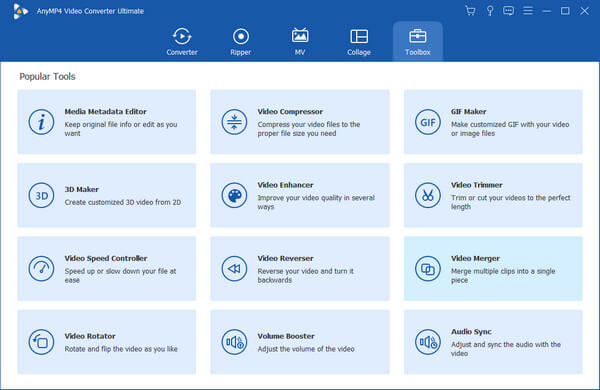
Passo 2 Inverte MP4
Se intendi invertire l'intero MP4, vai al passaggio successivo. Per invertire una parte del file MP4, reimposta l'inizio e il punto finale sulla timeline utilizzando i dispositivi di scorrimento. Le caselle ti mostreranno esattamente l'ora.
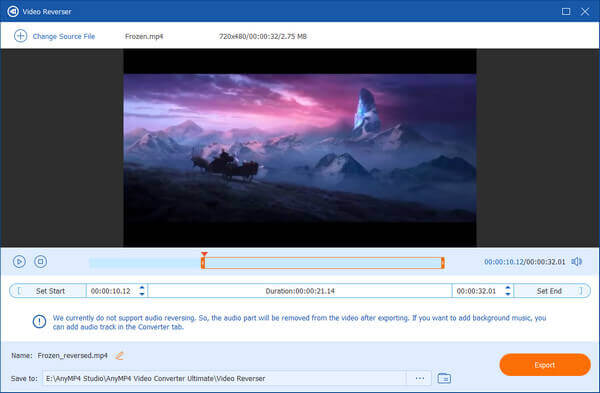
Passo 3 Salva MP4
Inserisci un nome di file in Nome fare clic sul campo cartella pulsante per impostare una cartella di output. Infine, fai clic su Esportare pulsante per salvare l'MP4 invertito.
Esistono alcune app di editor video online che possono invertire il tuo MP4. Secondo la nostra ricerca, EZGIF è l'opzione più semplice. Non ha alcuna opzione relativa al pagamento o alla registrazione. L'unico inconveniente è la scarsa qualità dell'output.
Passo 1 Visita https://ezgif.com/reverse-video in un browser quando desideri invertire un MP4.
Passo 2 Clicca su Scopri la nostra gamma di prodotti pulsante e apri il file MP4 di destinazione. La dimensione massima del file è 100 MB. Colpire il Carica video pulsante per andare avanti.
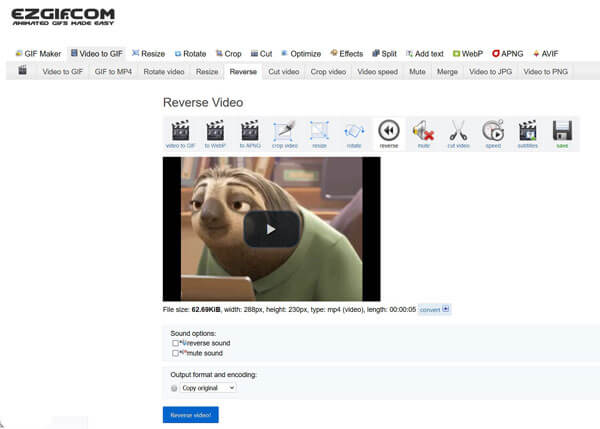
Passo 3 Ora puoi decidere di suono inverso or suono muto sotto il Opzioni audio quando si inverte MP4. Quindi fare clic su Video inverso pulsante.
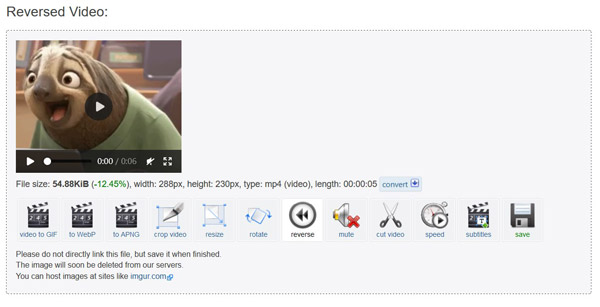
Passo 4 Attendi il completamento del processo e fai clic su salvare icona per scaricare l'MP4.
iMovie è l'editor video integrato su Mac OS X. Fornisce gli strumenti di base per l'editing video, inclusa l'inversione di un MP4. Tieni presente che iMovie supporta solo una parte dei file MP4. Se stai utilizzando un MacBook Pro/Air o un iMac, esegui i passaggi seguenti.
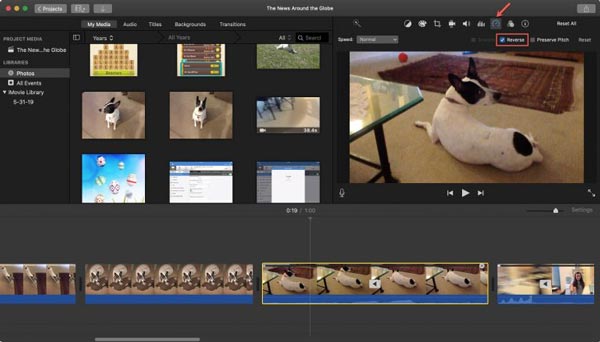
Passo 1 Crea un nuovo progetto di film in Progetti pannello e importare l'MP4 di destinazione premendo il tasto Importare pulsante.
Passo 2 Posiziona il video sulla timeline e selezionalo.
Passo 3 Clicca su Velocità pulsante sopra il pannello di composizione e seleziona la casella accanto a Invertire.
Consiglio: Se vuoi solo invertire una clip dell'MP4, suddividi il video in clip e seleziona la clip desiderata prima di invertire.
Passo 4 Ora puoi salvare o condividere l'MP4 invertito premendo il tasto Condividi icona.
Note:: Se iMovie non può aprire il tuo video MP4, devi convertirlo in MOV, che è più amichevole per i sistemi operativi Mac.
Da non perdere:
Come importare file AVI su iMovie
Come esportare video MP4 in iMovie
OpenShot è un editor video open source, quindi è gratuito senza alcun costo. Inoltre, il software è compatibile con Windows, Mac e Linux. Include una vasta gamma di funzioni di editing video, ma la maggior parte di esse è difficile da usare. Pertanto, condividiamo con te come invertire un MP4 utilizzando OpenShot.
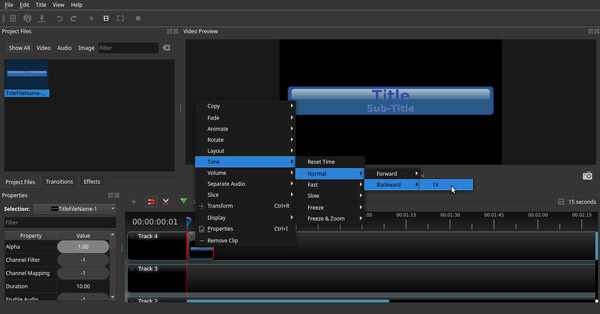
Passo 1 Esegui il software di inversione MP4 gratuito, vai a File di progetto pannello, fare clic con il pulsante destro del mouse su un'area vuota e selezionare Importa file. Ora trova e apri il file video MP4 di destinazione.
Passo 2 Trascina e rilascia il file MP4 sulla timeline e apparirà nel pannello di composizione.
Passo 3 Seleziona l'intero video MP4 sulla timeline o una clip, fai clic con il pulsante destro del mouse su di esso e otterrai il menu di scelta rapida. Scegliere Ora, Normale, a rovescioe 1X successivamente. Se si desidera invertire l'MP4 durante la regolazione della velocità, selezionare Connessione or Rallentare anziché.
Passo 4 Visualizza l'anteprima dell'MP4 invertito nel pannello di composizione ed esporta il video sul tuo disco rigido.
Posso riprodurre un MP4 all'indietro in VLC?
Sebbene VLC sia un potente lettore multimediale, non può riprodurre un video MP4 all'indietro. Può solo andare avanti. Puoi visualizzare il video in un altro lettore multimediale, come BSPlayer. Un altro modo è invertire il video in modo permanente con un editor video.
Come invertire un video su iPhone usando iMovie?
Non puoi invertire un video in iMovie su iOS poiché Apple non migra tutte le funzionalità dal Mac. Di conseguenza, devi farlo con un'app di inversione video di terze parti.
Come invertire la riproduzione di un video su TikTok?
L'app TikTok fornisce l'effetto inverso del video. Puoi applicarlo ai tuoi video dopo la registrazione. Tuttavia, non puoi riavvolgere i video TikTok caricati da altri.
Ora dovresti imparare almeno quattro semplici modi per invertire un file video MP4 su Windows, Mac OS X e Linux. EZGIF può aiutarti a ottenere l'effetto online gratuitamente. iMovie è una semplice app di inversione video su Mac. OpenShot è un'altra scelta per invertire i video gratuitamente. Se ti interessa la qualità dell'output, Blu-ray Master Video Converter Ultimate è la scelta migliore. Più domande? Per favore lascia il tuo messaggio sotto questo post.
Più Reading
Come aggiungere i sottotitoli ai video MP4 in dettaglio
Hai appena scaricato un film ma non vedi i sottotitoli? Vuoi pubblicare un video sui social media e incorporare i sottotitoli per il tuo pubblico? Questo articolo mostrerà come aggiungere sottotitoli a MP4 e altri video.
Unisci file video AVI online gratuitamente in 1 minuto
Come combinare i file AVI in uno quando hai due o più file video AVI in attesa di essere combinati? Questo articolo ti fornirà due metodi efficienti.
6 Miglior software di taglio MP4 da non perdere sul desktop o online
Se un file video è molto grande a causa della lunghezza, ecco un elenco dei migliori cutter MP4 sul desktop e online disponibili per tagliare e dividere il tuo video in clip.
Come comprimere file MP4 di grandi dimensioni su PC e Mac senza perdere la qualità
Per liberare spazio o caricare video su Internet senza problemi, è meglio imparare e seguire la nostra guida per comprimere i tuoi video MP4 e produrre piccoli file.